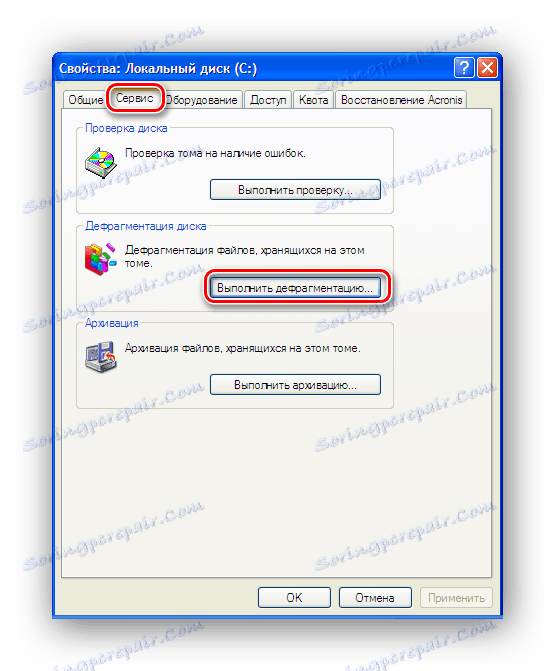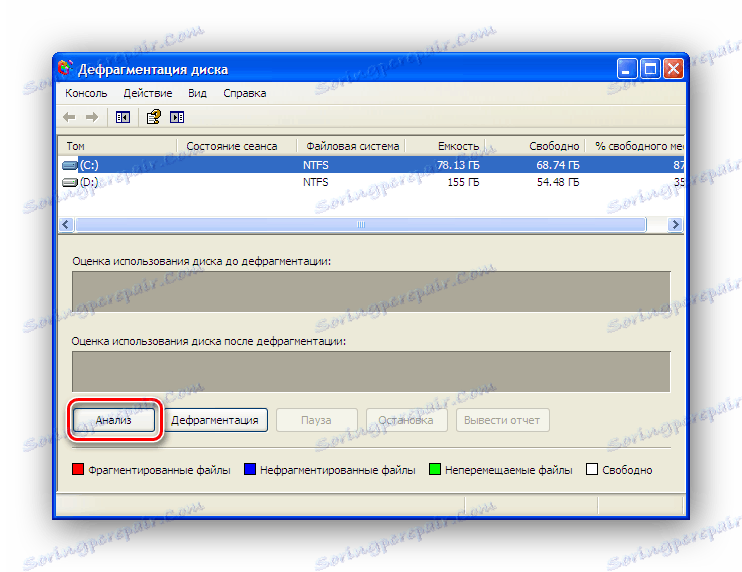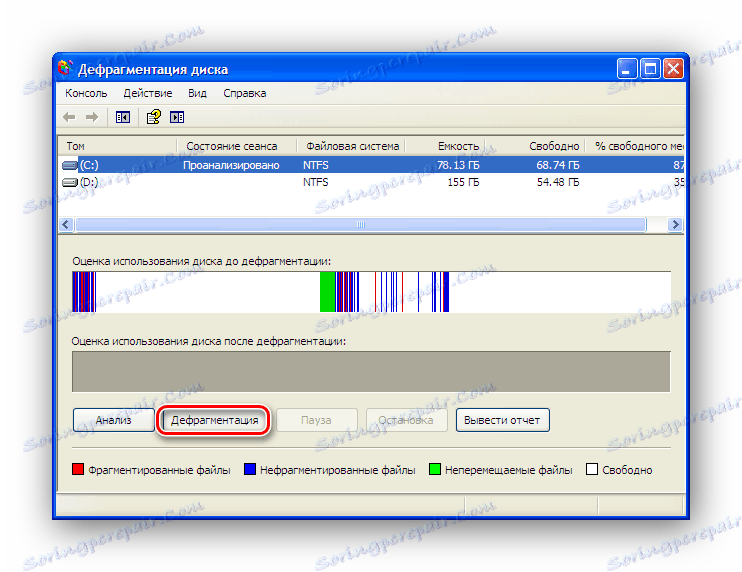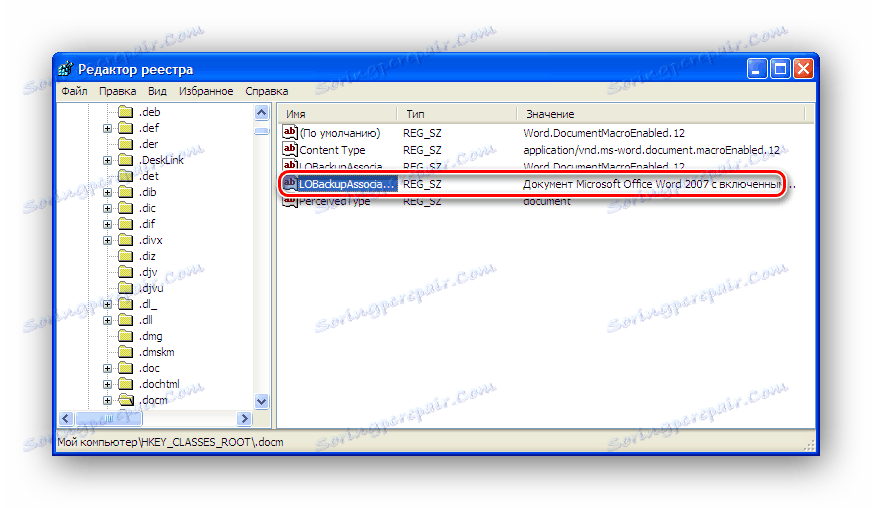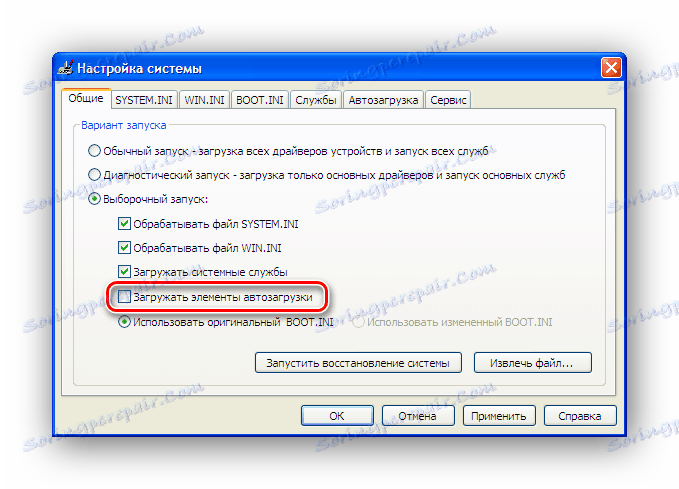Co dělat, když zpomalí systém Windows XP
Mnoho uživatelů systému Windows XP čelí takové situaci, když se systém po určité době po instalaci začne zpomalovat. To je velmi nepříjemné, protože naposledy počítač běžel při normální rychlosti. Tento problém je však snadno překonán, když jsou známy důvody jeho výskytu. Budeme je zvažovat dále.
Obsah
Důvody zpomalení systému Windows XP
Existuje několik důvodů, proč se počítač zpomaluje. Mohou být spojeny jak s hardwarem, tak s provozem samotného operačního systému. To se také stává, když příčinou pomalé práce je dopad několika faktorů najednou. Proto, abyste zajistili normální výkonnost počítače, musíte mít alespoň obecnou představu o tom, co může vést k brzdění.
Důvod 1: Přehřátí železa
Hardwarové problémy jsou jednou z nejčastějších příčin zpomalení počítače. Zejména to vede k přehřátí základní desky, procesoru nebo grafické karty. Nejčastější příčinou přehřátí je prach.
Prach je hlavním nepřítelem počítačového "železa". To narušuje normální provoz počítače a může způsobit jeho zlomení.

Abyste předešli této situaci, je nutné prach vyčistit systémovou jednotkou nejméně jednou za dva až tři měsíce.
Laptopy trpí přehřátím častěji. Aby se však správně rozebral a sestavil notebook, jsou zapotřebí určité dovednosti. Proto, pokud nedošlo k důvěře ve své znalosti, je lepší svěřit čištění prachu od něj specialistovi. Správné fungování zařízení navíc zahrnuje jeho umístění tak, aby bylo zajištěno řádné větrání všech jeho součástí.
Více informací: Správné čištění počítače nebo notebooku před prachem
Ale nejen prach může způsobit přehřátí. Proto musíte pravidelně kontrolovat teplotu procesoru a grafické karty. Je-li to nutné, musíte změnit tepelnou pastu na procesoru, zkontrolovat kontakty na grafické kartě nebo dokonce vyměnit tyto součásti při zjištění závad.
Více informací:
Testujeme procesor na přehřátí
Odstraňte přehřátí grafické karty
Důvod 2: Přetečení oddílu systému
Oddíl pevného disku, na kterém je nainstalován operační systém (ve výchozím nastavení je to jednotka C), musí mít dostatečný volný prostor k normálnímu provozu. Souborový systém NTFS musí mít objem alespoň 19% celkové kapacity oddílu. V opačném případě zvyšuje čas odezvy počítače a začátek systému trvá mnohem déle.
Chcete-li zkontrolovat dostupnost volného místa v systémovém oddílu, jednoduše otevřete prohlížeč dvojitým kliknutím na ikonu "Tento počítač" . V závislosti na způsobu, jakým jsou informace zobrazeny v jejím okně, mohou být údaje o dostupnosti volného místa v oddílech zobrazeny jinak. Ale nejlépe je vidět otevřením vlastností disku z kontextové nabídky, která je vyvolána pomocí PCM.
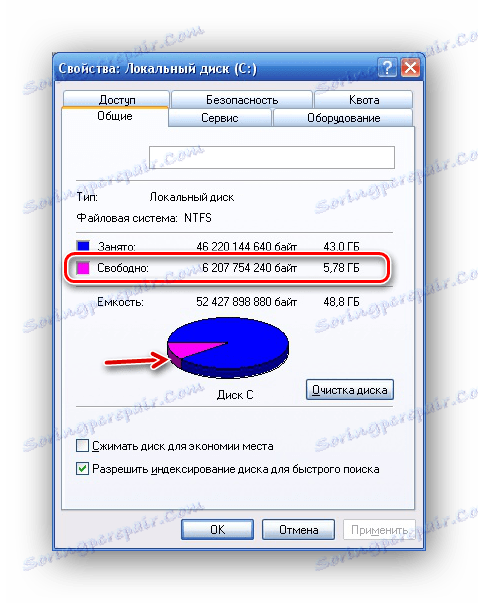
Zde jsou požadované informace poskytovány jak v textu, tak v grafické podobě.
Uvolněte místo na disku různými způsoby. Nejjednodušší způsob, jak používat nástroje poskytované systémem. K tomu potřebujete:
- V okně vlastností disku klikněte na tlačítko "Vyčištění disku" .
- Počkejte, až systém odhadne množství místa, které lze uvolnit.
- Vyberte oddíl, který lze vymazat, zaškrtnutím políčka před nimi. V případě potřeby můžete zobrazit konkrétní seznam souborů, které chcete odstranit, klepnutím na příslušné tlačítko.
- Klikněte na tlačítko OK a počkejte, až se proces dokončí.
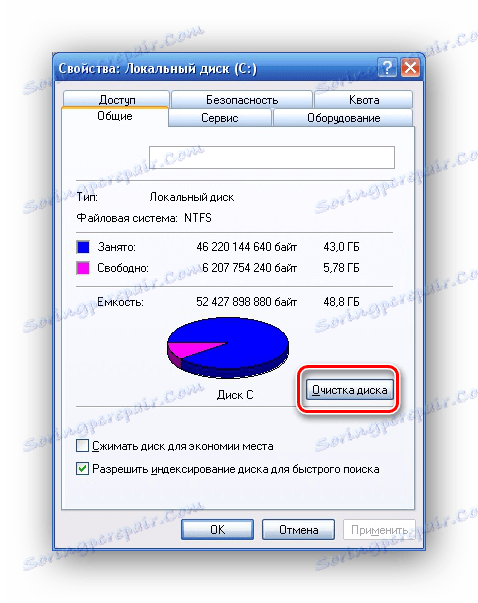

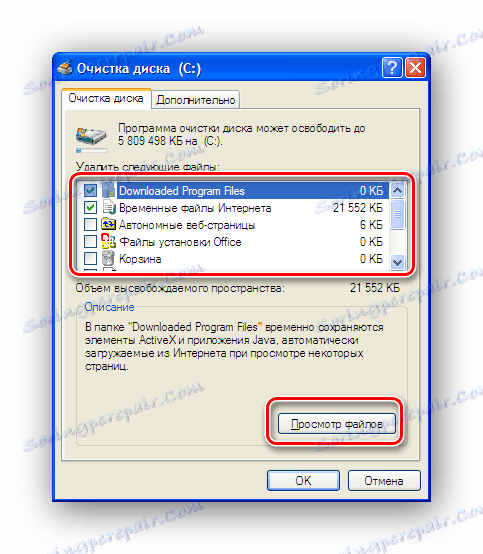
Pro ty, kteří nejsou spokojeni se systémovými nástroji, můžete pomocí programů třetích stran vyčistit prostor na disku C. Jejich výhodou je, že spolu s možností čištění volného prostoru mají zpravidla celou řadu funkcí pro optimalizaci systému.
Více informací: Jak zrychlit pevný disk
Případně můžete také zobrazit seznam nainstalovaných programů, které jsou ve výchozím nastavení umístěny podél cesty С:Program Files a odstraňte ty, které nejsou použity.
Jedním z důvodů přeplnění jednotky C a zpomalení systému je destruktivní zvyklost mnoha uživatelů, kteří si uchovávají své soubory na ploše. Desktop je systémová složka a kromě zpomalení práce můžete ztrácet informace v případě selhání systému. Doporučuje se proto ukládat všechny dokumenty, obrázky, zvukové a obrazové záznamy na disk D.
Důvod 3: Fragmentace pevného disku
Funkce systému souborů NTFS používaných v systému Windows XP a novějších verzích operačního systému od společnosti Microsoft spočívá v tom, že v průběhu času se soubory na pevném disku začínají rozdělovat na mnoho kusů, které mohou být v různých sektorech v odstupu od sebe navzájem. Takže pro čtení obsahu souboru musí operační systém zase číst všechny jeho části při provádění většího počtu otáček pevného disku než v případě, že je soubor reprezentován jedním fragmentem. Tento jev se nazývá fragmentace a může výrazně zpomalit váš počítač.
Abyste zabránili brzdění systému, je nutné pravidelně defragmentovat pevný disk. Stejně jako v případě uvolnění prostoru, nejjednodušší způsob, jak to udělat, je pomocí systémových nástrojů. Chcete-li spustit proces defragmentace, musíte:
- Ve vlastnostech jednotky C přejděte na kartu "Servis" a klikněte na tlačítko Spustit defragmentaci .
![Přechod na defragmentaci oddílů pomocí systémových nástrojů systému Windows XP]()
- Spusťte analýzu fragmentace disku.
![Analýza fragmentace disků pomocí systémových nástrojů systému Windows XP]()
- Pokud je oddíl v pořádku, systém zobrazí zprávu o tom, že defragmentace není vyžadována.
![Zpráva o absenci fragmentace disku]()
Jinak je třeba jej spustit kliknutím na příslušné tlačítko.![Spuštění procesu defragmentace v systému Windows XP]()
Defragmentace je velmi dlouhý proces, při kterém se nedoporučuje používat počítač. Proto je optimální provozovat ji v noci.
Stejně jako v předchozím případě se mnoha uživatelům nelíbí nástroj defragmentace systému a používají softwarové produkty třetích stran. Existuje mnoho. Výběr závisí pouze na osobních preferencích.
Více informací: Defragmentace pevného disku
Důvod 4: koše v registru
Registry systému Windows mají nepříjemný majetek a čas na to, aby nadměrně rostli. Došlo k nahromaděným nesprávným klíči a zbývající části z dlouhých odstraněných aplikací, objeví se fragmentace. To vše není nejlepší dopad na výkon systému. Proto je nutné pravidelně čistit registr.
Je třeba okamžitě poznamenat, že systémové nástroje systému Windows XP nemohou vyčistit a optimalizovat registr. Můžete se jen pokusit o úpravu v ručním režimu, ale potřebujete přesně vědět, co je třeba odstranit. Předpokládejme, že se musíme úplně zbavit stopy, že jsme v systému Microsoft Office. Chcete-li to provést, proveďte následující kroky:
- Editor editoru registru otevřeme zadáním příkazu
regeditv okně spuštění programu.![Spusťte Editor registru v systému Windows XP]()
Toto okno můžete vyvolat z nabídky Start klepnutím na odkaz Spustit nebo pomocí zástupce Win + R. - V editoru, který se otevře, použijte klávesovou zkratku Ctrl + F pro otevření vyhledávacího okna, zadejte do něj "Microsoft Office" a stiskněte Enter nebo klikněte na "Find Next" .
![Vyhledání řetězců registru v systému Windows XP]()
- Vymažte nalezenou hodnotu pomocí klávesy Delete .
![Smazání klíčů registru v systému Windows XP]()
- Opakujte kroky 2 a 3, dokud se při hledání nevrátí prázdný výsledek.
Výše popsaná schéma je velmi těžkopádná a nepřijatelná pro většinu uživatelů. Existuje tedy mnoho různých nástrojů pro čištění a optimalizaci registru vytvořeného vývojáři jiných výrobců.
Více informací: Jak čistit registru systému Windows z chyb
Pravidelně pomocí jednoho z těchto nástrojů můžete zajistit, že registru nikdy nezpůsobí zpomalení počítače.
Důvod 5: Velký seznam spouštění
Často důvod, proč systém Windows XP začíná pracovat pomalu, je příliš velký seznam programů a služeb, které by měly začít při spuštění systému. Většina z nich je zaregistrována během instalace různých aplikací a monitoruje dostupnost aktualizací, shromažďuje informace o předvolbách uživatele nebo dokonce jde o škodlivý software, který se snaží ukrást vaše důvěrné informace.
Viz též: Zakázat nepoužívané služby v systému Windows XP
Chcete-li tento program vyřešit, měli byste pečlivě prozkoumat spouštěcí seznam a odstranit z něj nebo zakázat software, který není pro systém kritický. Můžete to provést takto:
- V okně spuštění programu zadejte
msconfig.![Zavolejte okno nastavení systému v systému Windows XP]()
- Vyberte selektivní spuštění systému a deaktivaci autoloadingu v něm odstraněním značky zaškrtnutí z příslušné položky.
![Zakažte spuštění v okně nastavení systému Windows XP]()
Pokud potřebujete vyřešit problém méně radikálně, musíte v okně nastavení systému přejít na kartu "Startup" a volitelně vypnout jednotlivé prvky zrušením zaškrtnutí políček před nimi. Stejná manipulace může být provedena se seznamem služeb, které začínají při spuštění systému. 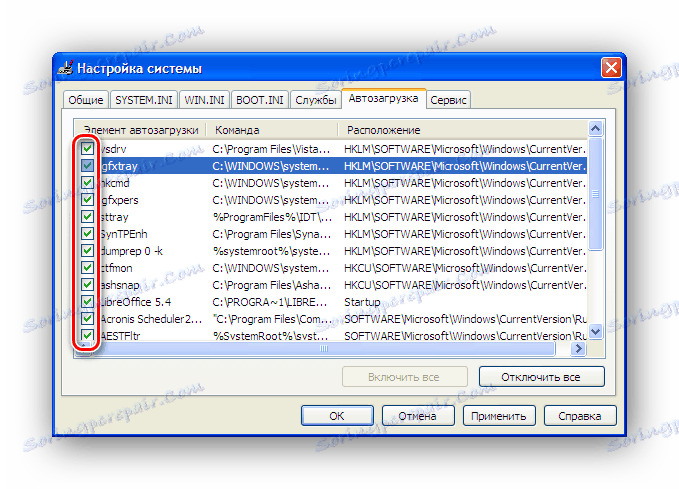
Po provedení změn se počítač restartuje a spustí nové parametry. Praxe ukazuje, že ani úplné zablokování autoloadu nemá negativní vliv na provoz systému, ale může být výrazně zrychleno.
Stejně jako v předchozích případech může být problém vyřešen nejen systémovými prostředky. Funkce spouštění mají mnoho programů pro optimalizaci systému. Proto, pro náš účel, můžete použít některý z nich, například, CCleaner .
Důvod č. 6: Virová aktivita
Viry způsobují mnoho problémů s počítačem. Mimo jiné jejich činnost může výrazně zpomalit systém. Proto, pokud se počítač začal zpomalovat, kontrola virů je jednou z prvních akcí, které musí uživatel provést.
Existuje spousta programů určených k boji proti virům. Nemá žádný smysl, když je nyní seznam všech. Každý uživatel má na tom své vlastní předvolby. Stačí, abyste dbali na to, aby byla antivirová databáze vždy aktuální a pravidelně provádějte systémové kontroly.
Více informací:
Antivirus pro Windows
Software pro odstraňování počítačových virů
Zde, stručně a vše o důvodech pomalé práce systému Windows XP a jejich odstranění. Zbývá jen poznamenat, že dalším důvodem pro pomalou práci počítače je samotný systém Windows XP. Společnost Microsoft přestala být podporována v dubnu 2014 a nyní každý den se tento systém stává stále více zranitelným vůči hrozbám, které se v síti stále objevují. Je méně a méně kompatibilní se systémovými požadavky nového softwaru. Proto, bez ohledu na to, jak milujeme tento operační systém, musíme přiznat, že jeho čas je pryč a přemýšlet o aktualizaci.